Olet varmasti kuullut Android-käyttöjärjestelmästä, ellet itse omista tätä kuorta käyttävää laitetta. Suuri osa gadgetien omistajista piti tästä alustasta, ja se on yleisin käyttöjärjestelmä mobiililaitteiden keskuudessa. Vuodesta 2009 lähtien, jolloin "robotin" ensimmäinen versio julkaistiin, kehittäjät eivät ole lakanneet parantamasta ja muokkaamasta aivonsa. Uusia versioita ja päivityksiä julkaistaan säännöllisesti. Mutta onko laitteesi aina tarpeen päivittää ja kuinka palauttaa vanha Android-versio päivityksen jälkeen? Puhumme tästä tässä julkaisussa.
Miksi päivityksiä tarvitaan?
Ensinnäkin järjestelmän oikean toiminnan vuoksi. Kehittäjät optimoivat suorituskykyä, parantavat käyttöliittymää, korjaavat viiveitä, koska täydellistä järjestelmää on käytännössä mahdotonta julkaista heti, ja pienet toimintahäiriöt näkyvät vain sen aktiivisen käytön aikana. Useimmissa tapauksissa saat tiedon päivityksestä tavallisella viestillä, joka tulee näkyviin ilmoituspalkkiin. Voit päivittää menemällä päivityskeskukseen, lataamalla ja asentamalla uuden version.
Miksi gadgetien omistajat voivat olla tyytymättömiä päivitykseen?
Useimmissa tapauksissa päivityksen jälkeen laitteen pitäisi toimia nopeammin, ja kaikkien vikojen pitäisi olla menneisyyttä. Kaikki, mistä käyttäjät voivat valittaa, on joitain muutoksia käyttöliittymässä tai esimerkiksi pikakuvakkeiden katoaminen työpöydältä (vastaavasti sovellukset itse katoavat). Tämä johtuu siitä, että asennetut ohjelmat ovat jo vanhentuneita eivätkä yksinkertaisesti vastaa uutta laiteohjelmistoa.
Uusia versioita sovelluksista tai niiden analogeista löytyy edelleen Play Marketista, ja aikaisemman käyttöjärjestelmän version palauttaminen vanhojen sovellusten katoamisen vuoksi on melko typerä idea. Mikä muu voi ärsyttää omistajia uudessa laiteohjelmistoversiossa, on joidenkin ohjelmien esiintyminen, joita ei voida poistaa. Se voi olla esimerkiksi Googlen uusia palveluita. Ja sitten käyttäjät poikkeuksetta alkavat miettiä, onko mahdollista palauttaa Androidin vanha versio. Mutta ennen kaikkea ne, jotka haluavat palata vanhaan laiteohjelmistoon, ovat niitä, jotka yrittivät päivittää laitteensa itse. Täällä voi ilmaantua valtava määrä ongelmia, jopa siihen pisteeseen asti, että gadgetistasi voi tulla "tiili", eli yleensä lakata näyttämästä elonmerkkejä.

Joten ennen tällaisten manipulaatioiden suorittamista varmista, että sinulla on tarpeeksi tietoa ja kokemusta, ja mikä parasta, ota yhteyttä ammattilaiseen. Päivitä laite vain äärimmäisissä tapauksissa, kun et voi tehdä ilman sitä, koska tällainen menettely vie sinulta täysin takuun. Mutta voit silti palata edelliseen versioon.

Kuinka palauttaa vanha Android-versio päivityksen jälkeen?
Aluksi tulee hyväksyä se tosiasia, että järjestelmän vakioresurssit eivät tarjoa mahdollisuutta peruuttaa järjestelmä, kuten esimerkiksi Windows-käyttöjärjestelmässä. Näin ollen, kun palaat vanhaan versioon, kaikki asennetut ohjelmat ja henkilökohtaiset tiedostot poistetaan. Siksi juuri ennen vanhan version palauttamista, tee varmuuskopiot kaikista tärkeistä asiakirjoista, tiedostoista, puhelinnumeroista ja niin edelleen. Valmistaudu sanomaan hyvästit käyttäjän asetuksille, tallennetuille tileille tai sovelluksille, ne poistetaan kaikki paitsi sisäänrakennetut.
Seuraavaksi sinun on suoritettava tehdasasetusten palautus itse. Kuinka tämä tehdään, riippuu vain käyttöjärjestelmäversiostasi, mutta useimmiten tämä kohta löytyy, jos siirryt "Asetukset"- ja "Palauta ja nollaa" -kohtaan. Tämä parametri löytyy myös kohdasta "Luottamuksellisuus". Joka tapauksessa tehdasasetusten palauttaminen on helppoa. Seuraavaksi sinun on suoritettava sarja hieman vaikeampia toimia, eli syötettävä palautus. Ja kuinka palauttaa vanha versio "Androidista" - lue eteenpäin.
Kirjaudu palautukseen
"Recovery" on erityinen käynnistystila Androidille, jolla voit nollata asetukset tai flash-järjestelmän. Jos ostat gadgeteja luotetuista sertifioiduista liikkeistä ja jo asennetulla käyttöjärjestelmällä, niillä pitäisi olla varastossa "palautus"-tila. "Palautuksen" syöttäminen riippuu vain laitemallista. Yleisin yhdistelmä on virtapainike ja äänenvoimakkuuden vähennyspainike.
Jos esimerkiksi et tiedä kuinka palauttaa Androidin vanha versio Lenovolle, tämä yhdistelmä sopii useimmille heidän laitteilleen. Haluaisin huomauttaa, että ennen "palautukseen" siirtymistä sinun on sammutettava puhelin. Jos etsit kuinka palauttaa vanha versio "Android" Sony Xperia -sovelluksesta, sinun on pidettävä jo kolme painiketta painettuna: ne, jotka olemme jo nimenneet, ja kamerapainike. Löydät helposti tarkemmat ohjeet eri malleille World Wide Webistä. Mutta mitä tehdä käynnistystilaan siirtymisen jälkeen?

Kuinka palauttaa "Androidin" vanha versio päivityksen jälkeen "palautus"-tilan kautta?
Voit selata valikkoa käyttämällä " korosta" ja valitaksesi tietyn kohteen, sinun on painettava "select". Sinun ei tarvitse pelätä tätä tilaa, jos tutkit hyvin - käy selväksi, ettei siinä ole mitään monimutkaista. Etsi nyt rivi "" pyyhi tiedot / ja valitse se. Uusi valikko avautuu, jossa sinun on vahvistettava toiminto. Jälkeen - odota uudelleenkäynnistystä ja käyttöjärjestelmä palaa tehdasasetuksiin.
Lataa älypuhelimesi
Ensinnäkin on syytä huomata, että ennen tämän toimenpiteen aloittamista sinun on ladattava laite hyvin. Sillä ei ole väliä, kuinka kauan järjestelmän palautus kestää ja kuinka kauan gadget käynnistyy uudelleen sen jälkeen.
Jos tällaisten manipulaatioiden aikana "palautus"-tilassa laitteella ei ole tarpeeksi latausta ja se ei voi suorittaa tehtäväänsä, niin todennäköisesti sen jatkokäytön ongelmia ei voida välttää.
Sama koskee puhelimen itsevilkkumista. Joillekin käyttäjille tietyt järjestelmän toiminnot katosivat tai eivät toimineet kosketuslevyn toiminnallisuuden menettämiseen asti. Joissakin tapauksissa laiteohjelmisto ei käynnistynyt ollenkaan, ja käyttöjärjestelmään pääsy oli yksinkertaisesti mahdotonta. Mutta silloinkin toipuminen pelasti jälleen. Jos et pääse tähän tilaan tai sitä ei yksinkertaisesti ole olemassa, on olemassa useita yksinkertaisia apuohjelmia tämän tilan vilkkumiseen suoraan "OS" kautta. Joskus saatat tarvita tietokoneen tätä tehtävää varten.
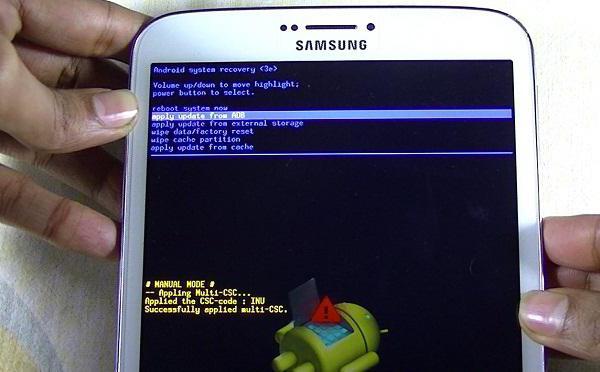
Kerroimme sinulle kuinka palauttaa "Androidin" vanha versio päivityksen jälkeen. Pidä gadgetistasi hyvää huolta ja se palvelee sinua pitkään.



































